윈도우10부터는 운영체제 설치 시 마이크로소프트 계정으로 로그인을 해야만 설치가 진행됩니다. 그런데 PC나 노트북을 사용하다 중고로 판매할 경우 문제가 발생합니다. 기존에 사용하던 PC를 깨끗하게 포맷한 뒤 판매하려고 하는데, 윈도우를 다시 설치하려니 마이크로소프트 계정으로 로그인을 해야만 설치가 진행되니까요. 오늘은 그런 분들을 위해 마이크로소프트 계정으로 로그인하지 않고 윈도우를 설치하는 방법을 소개해드리려고 합니다. 윈도우10과 윈도우11 모두 적용됩니다.
윈도우 로컬 계정으로 설치방법
일단 윈도우를 설치하는 방법은 기본적으로 알고 계실 거라 생각되는데요. 만약 윈도우 설치방법도 모르고 부팅USB 만드는 방법도 모른다면 아래 포스팅을 참고하세요. 마이크로소프트 홈페이지에서 윈도우 설치 프로그램 다운로드하는 방법입니다.
#윈도우10 설치 usb 만들기 초간단 방법
윈도우10 설치 usb 만들기 초간단 방법
이번에 노트북을 새로 구매했습니다. 싸게 사기위해 '프리도스' 버전으로 구매를 했는데요. 프리도스가 뭐냐면 운영체제인 윈도우가 설치되지 않은 상태의 노트북을 말합니다. 따라서 윈도우가
saysensibility.tistory.com
윈도우를 로컬 계정으로 설치하기 위해서는 랜선(인터넷선)을 빼고 설치를 진행해야 합니다.
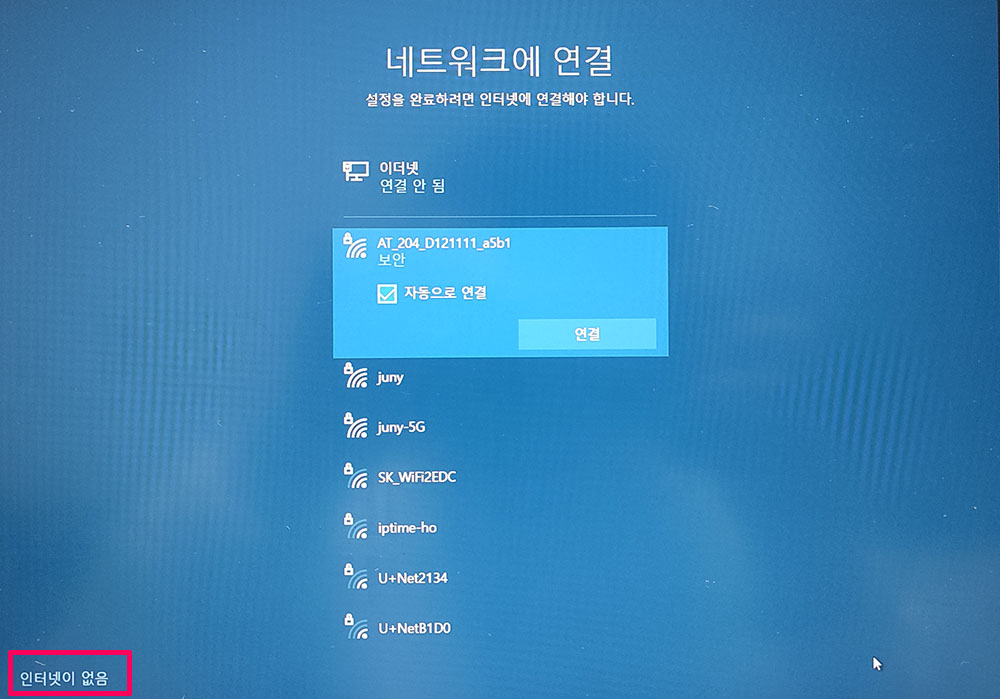
윈도우 설치 도중 위 사진과 같이 네트워크에 연결하는 단계가 나옵니다. 이때 반드시 왼쪽 아랫부분의 인터넷이 없음을 선택해주세요. 실수로 와이파이 연결을 해버렸다면, 마이크로소프트 계정 로그인 화면이 나오게 되고 다시 되돌릴 수 없습니다. 이렇게 될 경우 처음부터 윈도우를 다시 설치해야 하므로 반드시 랜선을 뽑은 상태에서 설치를 진행해주시고, 와이파이도 연결하시면 안 됩니다.
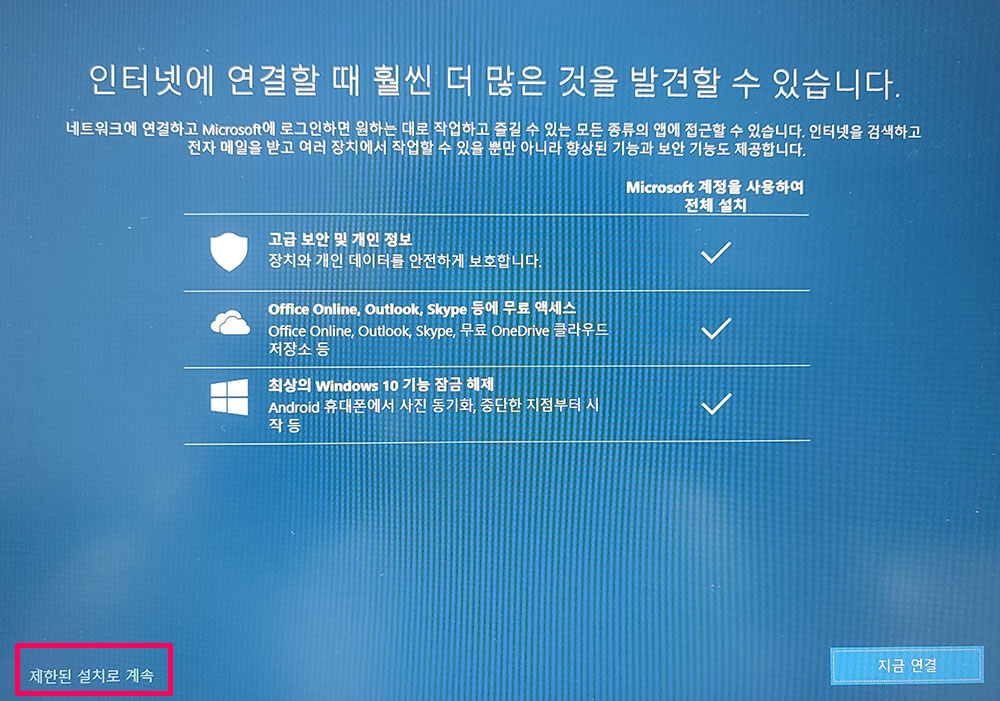
첫 번째 사진에서 인터넷이 없음을 선택하면 위와 같은 화면이 나오는데, 제한된 설치로 계속을 클릭해주세요.
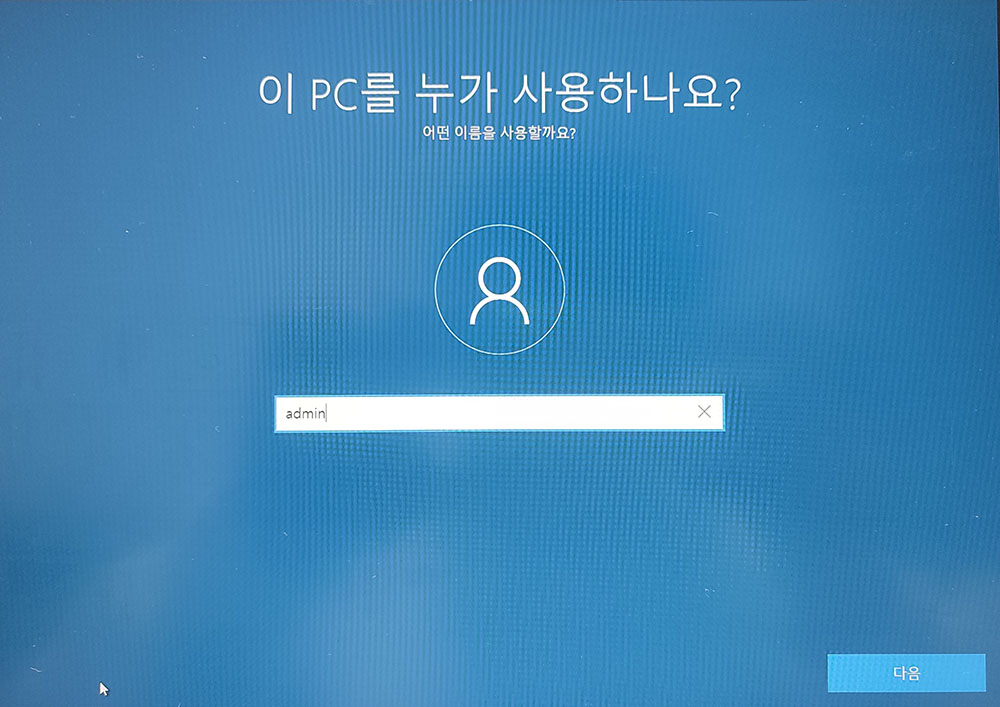
이 PC를 누가 사용하는지 물어보네요. 중고로 판매목적이므로 이름은 admin 정도로 기입해주면 됩니다.

비밀번호는 번거롭게 만들 필요 없겠죠? 아무것도 기입하지 마시고 다음 버튼을 클릭해주세요.
그리고 이후에 나오는 것들(광고 최적화, PC 찾기, 키보드 입력 호환성 등)은 대충 아니요를 선택해주면 됩니다. 이렇게 하면 마이크로소프트 계정에 로그인하지 않고 윈도우 설치가 완료됩니다. 회사에서 PC를 공용으로 사용하는 경우에도 이 방법으로 윈도우를 설치해두면 편리하겠죠?
[관련 추천글]
#윈도우10 시작프로그램 관리 1분이면 OK, 추가 및 삭제 방법
윈도우10 시작프로그램 관리 1분이면 OK, 추가 및 삭제 방법
컴퓨터를 켰을때 불필요한 프로그램이 시작프로그램으로 등록되어있으면 부팅속도가 매우 느려집니다. 윈도우가 실행된 이후에도 시작프로그램이 하나씩 실행되면서 컴퓨터가 버벅대기 때문
saysensibility.tistory.com
#공유폴더 만들기, 회사컴퓨터 업무공유폴더 만드는 방법
공유폴더 만들기, 회사컴퓨터 업무공유폴더 만드는 방법
회사에서 업무를 하면서 메신저로 파일을 주고받아야할 경우가 있습니다. 그런데 팀원 전체에게 파일을 공유하며 문서작성을 해야할 경우 최종파일 하나로 업데이트하기가 힘들죠. 그럴때 사
saysensibility.tistory.com
#마이크로소프트 엣지 필요없다면 제거하지말고 변경하세요!
마이크로소프트 엣지 필요없다면 제거하지말고 변경하세요!
윈도우10 운영체제를 사용하면서 인터넷 기본 프로그램이 마이크로소프트의 엣지(EDGE)로 설정되어있습니다. 보통 인터넷 익스플로러나 구글 크롬에 많이 익숙해져있기때문에 새로운것에 대한
saysensibility.tistory.com



